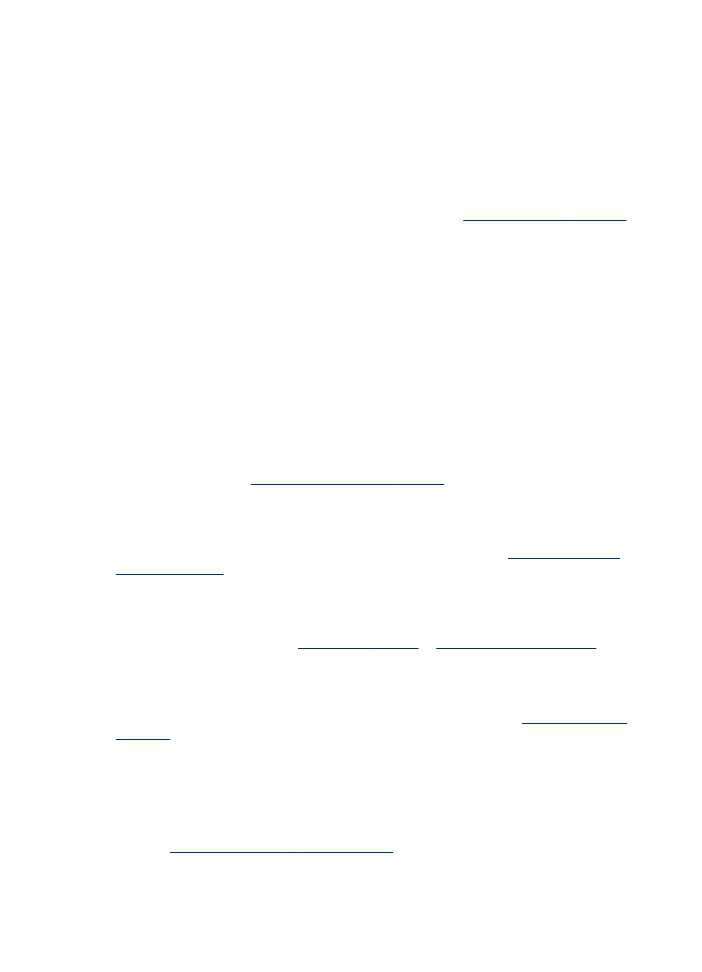
Črnilo se razpacka
Preverjanje nastavitev tiskanja
•
Pri tiskanju dokumentov, ki porabijo veliko črnila, pustite, da se izpiši sušijo dalj
časa preden z njimi kaj počnete. To še posebej drži za prosojnice. V gonilniku
tiskalnika izberite kakovost tiskanja Best (Najboljše), povečajte čas sušenja in s
količino črnila v naprednih možnostih (Windows) ali funkcijah črnila (Mac OS)
zmanjšajte nasičenost črnila. Vedeti morate, da lahko zmanjšanje nasičenosti
črnila povzroči, da bodo izpisi videti zbledeli.
•
Barvni dokumenti z veliko mešanimi barvami se lahko zmečkajo ali razmažejo, če
uporabljate kakovost tiskanja Best (Najboljše). Poskusite tiskati v drugem načinu,
kot je Normal (Normalno), da zmanjšate količino črnila ali uporabite HP-jev papir
Premium, ki je namenjen za tiskanje živih barvnih dokumentov. Več informacij
najdete v poglavju
Spreminjanje nastavitev tiskanja
.
Preverjanje vrste medija
Nekatere vrste medija črnila ne sprejemajo dobro. Pri teh vrstah se bo črnilo sušilo
počasneje in se lahko razmaže. Več informacij najdete v poglavju
Pomen specifikacij
za podprte medije
.
Preverjanje kartuš s črnilom
Prepričajte se, ali so nameščene pravilne tiskalne kartuše in ali je v njih dovolj črnila.
Če želite več informacij, glejte
Upravljanje naprave
in
Delo s tiskalnimi kartušami
.
HP ne jamči za kakovost tiskalnih kartuš drugih proizvajalcev.
Očistite tiskalno kartušo
Morda je treba očistiti tiskalni kartuši. Če želite več informacij, glejte
Poravnava kartuš
s črnilom
.